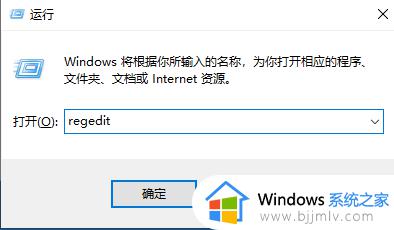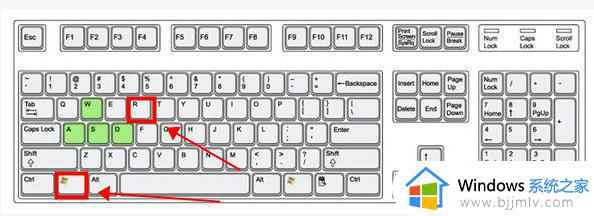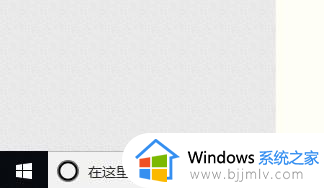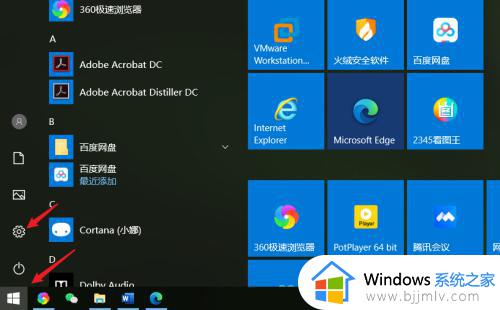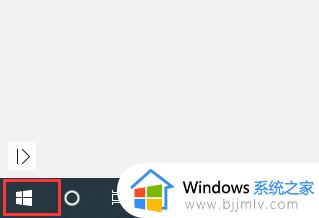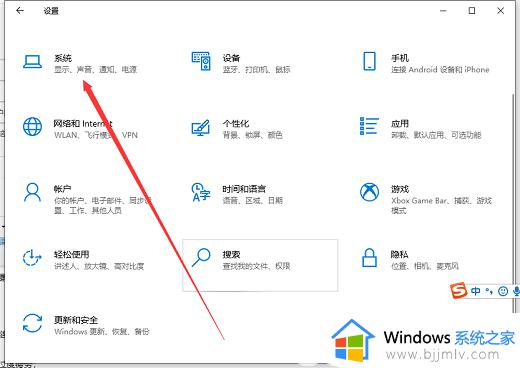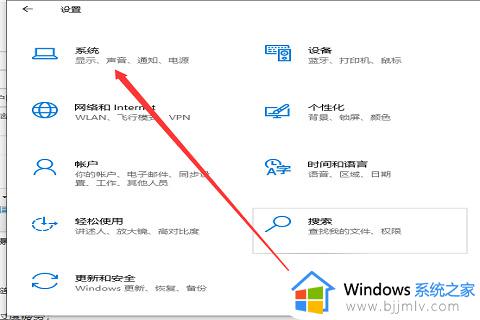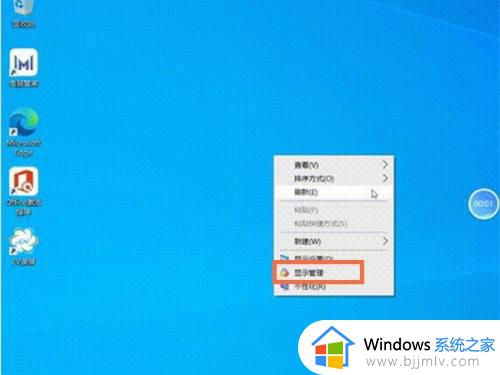windows10电脑护眼模式怎么设置 win10电脑的护眼模式在哪里设置
更新时间:2024-05-13 14:09:00作者:qiaoyun
工作或者学习的时候如果长时间面对电脑可能会对眼睛视力不好,所以我们可以给电脑设置护眼模式更好的保护眼睛,但是有部分windows10系统用户并不知道电脑护眼模式怎么设置,如果你有一样需求的话,可以跟随着笔者一起来看看win10电脑的护眼模式的详细色孩子方法吧。
方法如下:
1、首先点击电脑桌面左下角的【开始【按钮】,在弹窗中点击进入【系统设置】。
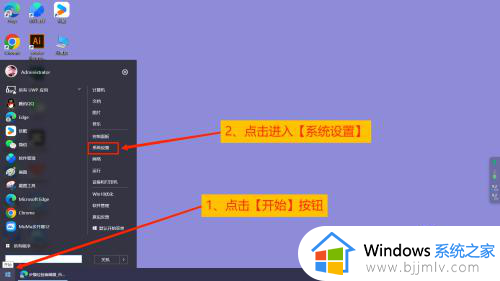
2、然后在系统设置界面点击【系统】设置。
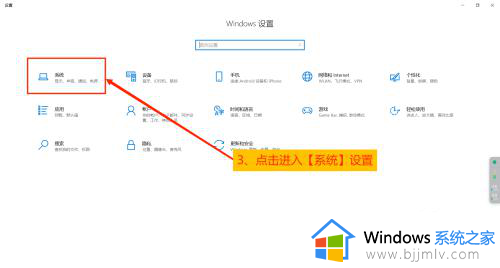
3、最后在系统设置中选择【屏幕】选项,在屏幕选项界面打开【夜间模式】即可。
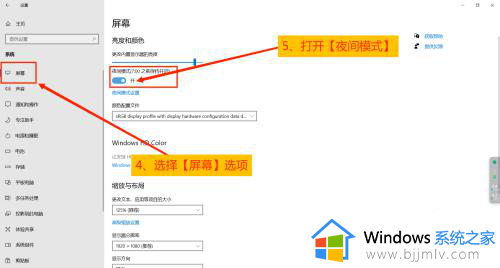
关于win10电脑的护眼模式在哪里设置的详细内容就给大家介绍到这里了,有需要的用户们可以参考上述方法步骤来进行操作,希望能够帮助到大家。